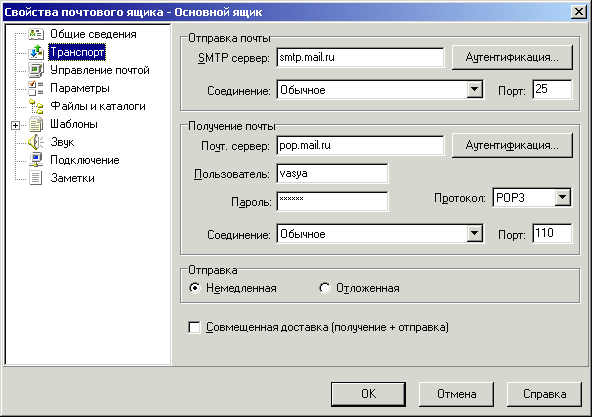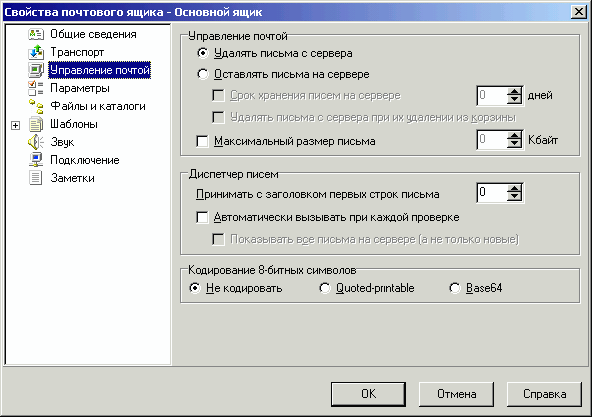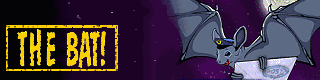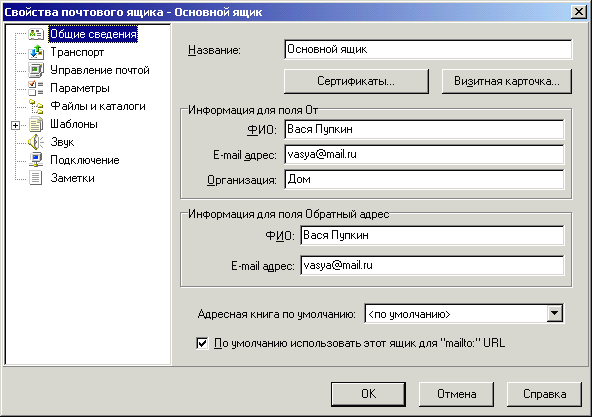Почтовая программа The
Bat! (часть 2)

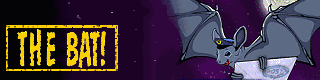
Надеемся, что вы прочитали первую
часть нашей статьи и уже в какой-то мере знакомы с популярной почтовой
программой The Bat! от
Ritlabs SRL.
Вы научились устанавливать программу и производить
элементарные базовые настройки, русифицировать интерфейс и включать проверку
орфографии, импортировать уже существующие почтовые базы и информацию из
разнообразных адресных книг. Вы уже зарегистрировали программу (или пока
используете 30 — дневную незарегистрированную версию). Что же дальше?
Детальные настройки
А дальше можно, да и просто нужно посмотреть "Расширенные
свойства почтового ящика". Чтобы это сделать, воспользуйтесь меню "Ящик —
Свойства почтового ящика" или используйте быструю комбинацию клавиш "Shift +
Ctrl + P". Перед Вами появится следующее окно.
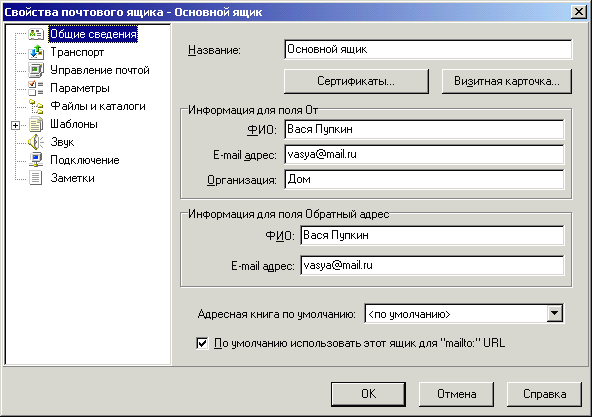
Окно общих сведений о почтовом ящике
В разделе Общие сведения задаются
следующие свойства почтового ящика:
-
Название почтового ящика (то имя, которые вы задавали при
установке). Именно здесь его в любой момент можно поменять.
-
Под полем имени почтового ящика расположены две кнопки —
Сертификаты и Визитная карточка. Первая
позволяет вам управлять своими персональными сертификатами, необходимыми
для функционирования механизма шифрования S/MIME (это персональные данные
пользователя вместе с его открытым ключом, заверенные сертификационным
агентством), а вторая предоставляет возможность редактирования личных
данных, которые при необходимости можно будет отправлять с каждым письмом.
-
Следующие три пункта относятся к информации, которая будет подставляться в
поле From: (От:) ваших исходящих писем.
Это ваше имя, электронный адрес и название организации.
-
Два следующих пункта относятся к информации, которая будет подставляться в
поле Reply-To: (Обратный адрес:). Если в
качестве обратного адреса должен использоваться тот, с которого вы пишете
письма, то поля в этом разделе настроек следует оставить пустыми или
продублировать информацию из предыдущего пункта. Однако, если Вы хотите,
чтобы ответ на ваше письмо пришел на другой адрес, то именно его и впишите
в поле этого пункта. Например, если вы пишете письмо с работы, а ответ
хотите получить дома, тогда в качестве обратного адреса пропишите домашний
e-mail.
-
Адресная книга по умолчанию. Если у вас несколько
адресных книг, то задайте здесь именно ту, которую вы хотите использовать
именно с этим почтовым ящиком.
-
По умолчанию использовать этот ящик для "maito:" URL.
Этот чекбокс отвечает за то, в каком ящике будут создаваться новые письма
при нажатии на ссылки mailto:,
размещенные на некоторых Web-страницах. Если ни в одной учетной записи
этот параметр не задан, то письмо будет создано в ящике, с которым вы
работали в последний раз.
После задания общих параметров переходим к разделу
Транспорт, содержащему сведения о способах доставки и отправки
почты.
Окно сведений о способе доставки и отправки почты
Как вы можете заметить, большую часть этих настроек мы уже
задавали, когда производили установку The Bat!. В данном
разделе можно их конкретизировать.
-
Отправка почты. Здесь задается адрес сервера, который
используется для отправки электронных писем (SMTP сервер:),
тип соединения с этим сервером (Соединение:) и номер
порта (Порт:). Также, здесь можно задать различные
способы аутентификации (кнопка Аутентификация...) на
сервере, но прежде чем что — либо менять, следует связаться с его
администратором и получить информацию о доступных настройках.
-
Получение почты. Тут указывается адрес почтового сервера
(Почт. сервер:), логин (Пользователь:) и
пароль (Пароль:) для доступа к почтовому ящику, протокол
связи (Протокол:), тип соединения (Соединение:),
порт (Порт:) и способы аутентификации на сервере. Как и в
предыдущем случае, менять параметры следует после общения с
администратором сервера.
-
Отправка. В этой области выбирается способ отправления
почты. Отправка может быть Немедленная или
Отложенная.
-
Совмещенная доставка (получение + отправка). Данный
чекбокс позволяет использовать комбинированный способ отправки и получения
почты. То есть, если вы установите этот параметр, то при отправке почты
автоматически будет производиться и ее прием.
Следующие настройки, к которым мы переходим —
Управление почтой.
Окно настроек управления почтой
В этом разделе настраиваются параметры взаимодействия
The Bat! с почтовым сервером.
-
Управление почтой. Здесь можно определить, что должен
делать почтовый клиент при приеме электронной почты. Переключателем
выбирается только одна из опций.
При выборе пункта Удалять письма с сервера, после приема
почты на ПК она будет удалена с вашего почтового сервера. При выборе
второго пункта — Оставлять письма на сервере — письма с
сервера не удаляются. Во втором пункте можно задать дополнительные
параметры, такие как Срок хранения писем на сервере
(указывает, по истечении скольких дней хранения The Bat!
должен удалить почту с сервера) и Удалять письма с сервера при их
удалении из корзины (инициирующий удаление писем с сервера при их
удалении из корзины, независимо от срока хранения).
В этой же области находится
|